NỘI DUNG
Malware là gì ? Phần mềm ác ý, còn gọi là phần mềm ác tính, phần mềm độc hại, phần mềm gây hại hay mã độc là một loại phần mềm hệ thống do các tay tin tặc hay các kẻ phá phách tạo ra nhằm gây hại cho các máy tính.
Hiện nay các website WordPress bị dính mã độc/malware do sử dụng theme, plugin không rõ nguồn gốc, theme, plugin trả phí nhưng được share miễn phí và bạn được tặng kèm Virus mã độc. Hoặc đặt mật khẩu đơn giản, dễ đoán đã là chuyện rất thường xuyên xảy ra.
Vậy khi website của bạn bị hack, cài mã độc bạn cần phải làm gì? Mời bạn xem bài viết này.
Cần làm gì khi website bị hack/chèn mã độc?
Khi website bị hack/chèn mã độc bạn thường tìm các công cụ quét mã độc. Nhưng thường các công cụ này không được dùng miễn phí. Và hơn hết là sau khi gỡ xong, chưa chắc website của bạn thật sự đã sạch sẽ hoàn toàn, vì công nghệ AI trên các công cụ không thể 100% được. Mà chỉ có cách duy nhất đó là cài lại từ đầu.
Việc cài lại website không có nghĩa là bạn sẽ phải viết lại nội dung hay sản phẩm vì các dữ liệu này sẽ lưu vô database.
Cài lại website có nghĩa là ta lấy dữ liệu mềm lưu trong database ở website cũ, sau đó cài website mới và nhập các dữ liệu này vào. Tiến hành cài lại plugin và theme từ đầu với nguồn gốc rõ ràng hơn.
Bắt đầu xử lý mã độc wordpress nhé.
Bước 1: Cài mới lại website hoàn toàn.
Ở hosting bạn thực hiện cài mới lại website với TÊN MIỀN khác để làm gì? Để đối chiếu lại sau khi bạn thực hiện hoàn tất với website mới và website cũ với nhau.
Xem hướng dẫn cài WordPress
Bước 2: Sao lưu dữ liệu ở webiste cũ.
Ở hosting bạn cần Backup lại database trong phpMyAdmin: Xem hướng dẫn backup ở (link dưới), và thực hiện lưu giữ các file và thực mục sau.
Xem thêm:
- Hướng dẫn backup database trên VPS
- Hướng dẫn Backup database trên hosting
- Sao lưu thư mục Upload: Đây là thư mục chưa dữ liệu mà bạn upload lên trong quá trình sử dụng, chỉ lấy chính xác thư mục chứa ảnh thôi nhé. Thư mục này thường sẽ nằm ở đường dẫn
wp-content/uploads/

Bước 3: Nhập dữ liệu website cũ vào website mới
1. Nhập/Import Database vào
Bạn vào phpMyAdmin XÓA hết các table hiện có đi và Import database đã backup trước đó vào, sau khi Import hoàn tất bạn edit lại Url site /home với tên miền mới.
Xem thêm:
LƯU Ý: Bạn cần chú ý tiền tố của bảng database là wp hay là đã được thay đổi
VD: $table_prefix = ‘wp_’;
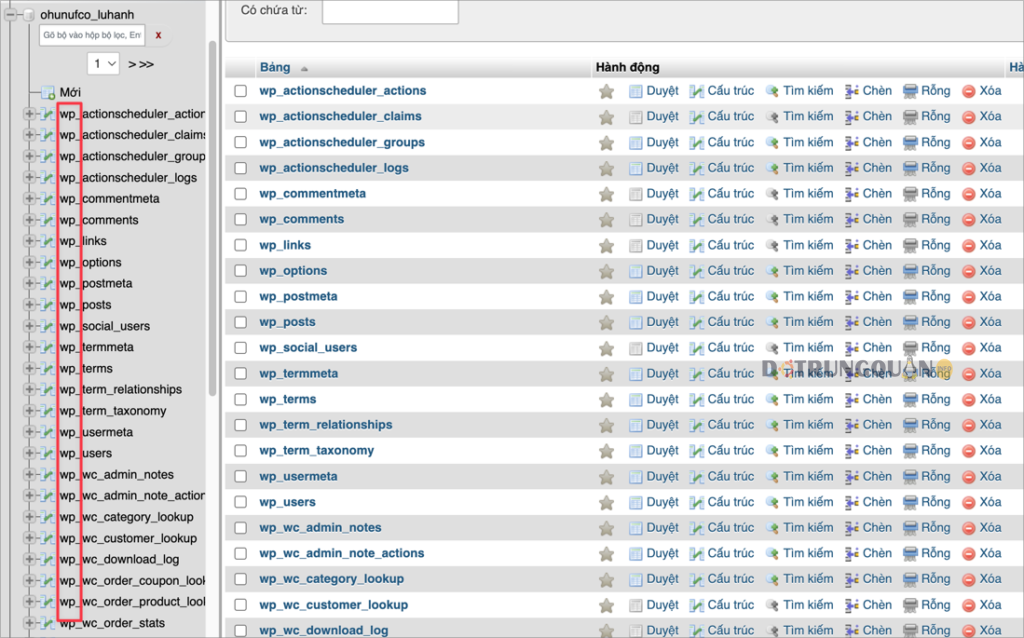
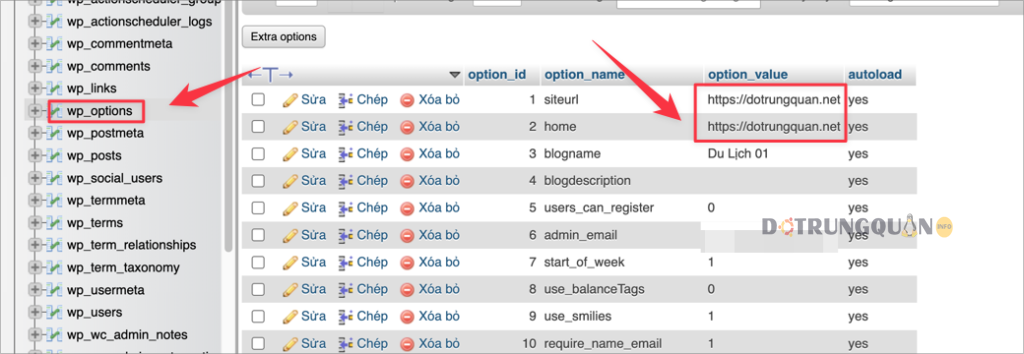
2. Tải lên thư mục Upload đã sao lưu.
Bạn cần tải thư mục Upload mà đã sao lưu ở hosting cũ lên wp-conten/upload ở website mới. Bạn nhớ tải chính xác lên thư mục nhé, giải nén xong bạn có thể vào domain/wp-admin => Thư viện để xem
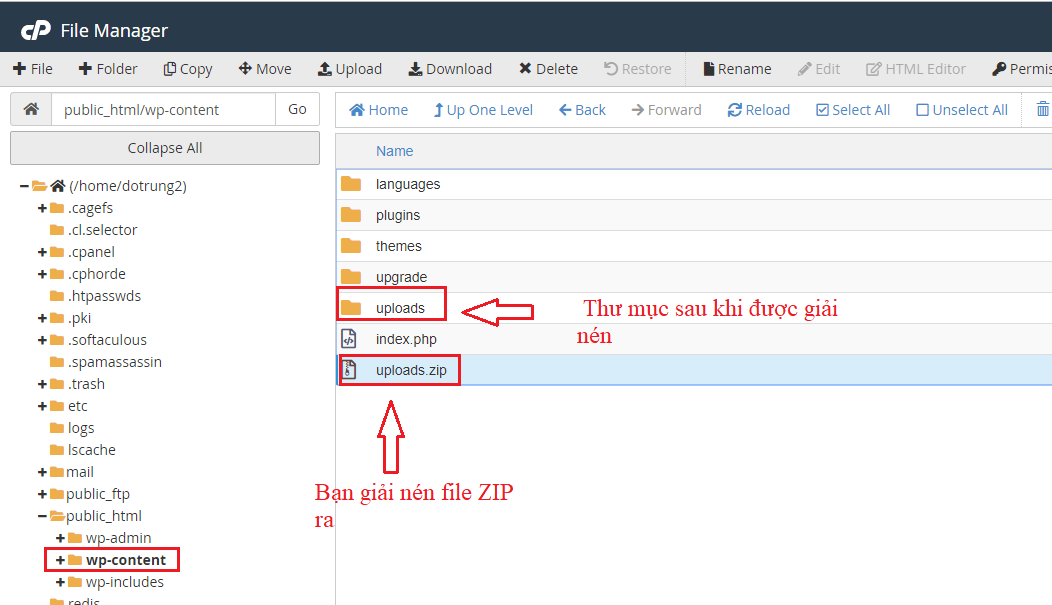
Thành quả sau khi giữ lại thư mục Upload, các ảnh vẫn còn nguyên
3. Chỉnh sửa lại file wp-config.php
Bạn chỉnh sửa lại file wp-config.php bạn cần xem lại dòng $table_prefix = ‘wp_’; sao cho chính xác với tên các table của Database
Bước 4: Cài đặt lại theme bạn sử dụng
Để hiển thị như website cũ bạn cần cài đặt lại theme, bạn vào domain/wp-admin và tiến hành cài theme mới, theme phải sạch sẽ nhé
Để cài theme bạn vào Theme => Add New => Tải theme (lên ở định dạng zip) => Active
Bước 5: Cài đặt lại Plugin hỗ trợ
Ở website cũ có những Plugin nào bắt buộc phải có để website chạy thì bạn cài đặt lại từ đầu nha.
Sau khi hoàn tất các bước bạn thực hiện truy cập Website để nhận thành quả. Bạn kiểm tra lại có đầy đủ dữ liệu không và truy cập các trang con, nếu bị lỗi 404 not found bạn xem hướng dẫn TẠI ĐÂY.
Như vậy là bạn đã xử lý mã độc wordpress thành công. Hy vọng bài viết này hữu ích cho bạn và tất cả mọi người đã xem.
Xem thêm:
- Các câu hỏi phổ biến về mã độc
- 13 cách bảo vệ website luôn an toàn
- Các dấu hiệu nhận biết website đang bị tấn công
Nếu bạn cần dịch vụ hỗ trợ scan lọc mã độc, cài đặt lại Website giữ nôi dung có thể liên hệ với mình tại Form bên dưới.


